Oglas
Čuli ste za Microsoft PowerPoint za stvaranje prezentacija 10 PowerPoint savjeta za pripremu profesionalne prezentacijeKoristite ove Microsoftove savjete za PowerPoint kako biste izbjegli česte pogreške, zaokupili publiku i stvorili profesionalnu prezentaciju. Čitaj više a možda ga i prije koristio. No, vrijedi li PowerPoint 2016 desktop verzija ili možete dobiti isto iskustvo s PowerPoint Onlineom?
Ovdje je usporedba radne površine i mrežne verzije. Pogledajte i pogledajte koji je pravi za vas.
Pristupanje PowerPointu
Očito, ako idete s verzijom za radnu površinu, sve što trebate učiniti nakon što je instalirate jest prijeći na aplikaciju i otvoriti je. Ako vas zanima kupnja Microsofta PowerPoint 2016, trenutno to možete učiniti za nešto više od 100 USD za Windows ili Mac.
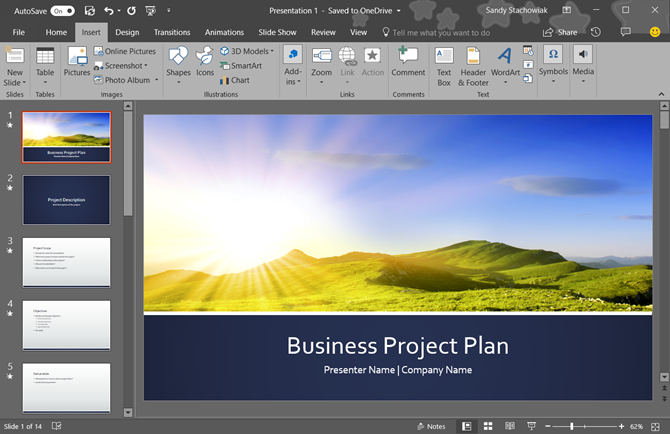
Vi bi također trebali usporedite cijene za Microsoft Office paket i Office 365, koji pružaju dodatne aplikacije i usluge. Office je jednokratna kupovina, dok se Office 365 temelji na pretplati.
Sa PowerPoint Online, vi
dođite do web stranice umjesto toga i možete ga koristiti besplatno. Ali za to morate imati Microsoftov račun. To nije problem ako imate račun jer se kad stignete na web mjesto jednostavno prijavite.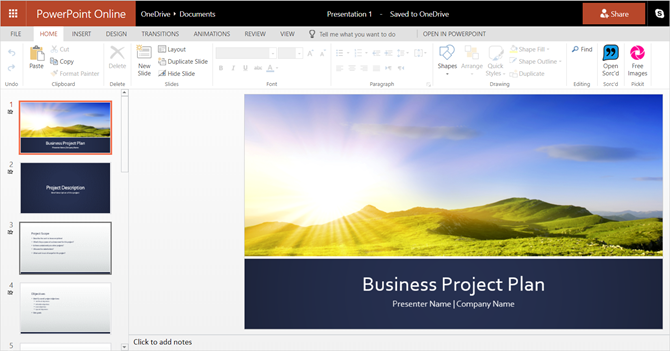
Ako nemate račun, od vas će se zatražiti da ga otvorite. Možete stvoriti besplatni Microsoftov račun i pomoću njega pristupiti Wordu i Excelu Online ako želite.
Razlike između PowerPoint Online i PowerPoint 2016
Osim načina pristupa PowerPointu između radne i mrežne verzije, značajke se također razlikuju. Iskreno, ovo je najvažniji dio koji treba razmotriti, osim troškova.
Značajke klizanja
I mogućnosti prijelaza i animacije ograničene su značajkom PowerPoint Online. Prijelazi su vizualni efekti koje vidite prilikom prelaska s dijapozitiva na slajd. Animacije su slične, ali omogućuju primjenu efekata na tekst i objekte i mogu uključivati staze pokreta i zvukove.
Klizni prijelazi
Za prijelaze između slajdova pomoću PowerPoint Online-a, možete odabrati između sedam suptilnih efekata, uključujući blijeđenje, guranje i brisanje. Izvrsne su za jednostavne prezentacije i možda bi vam bile dovoljne, ali radna verzija vam daje više.
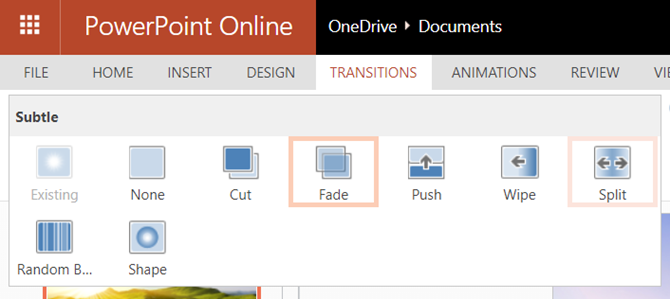
PowerPoint 2016 nudi na desetine prijelaznih učinaka unutar svojih suptilnih, uzbudljivih i dinamičnih kategorija. Dakle, možete dodati prijelaze poput sjenila, letanja i vrtloga. Svaka od njih donosi vašu prezentaciju jedinstven izgled.
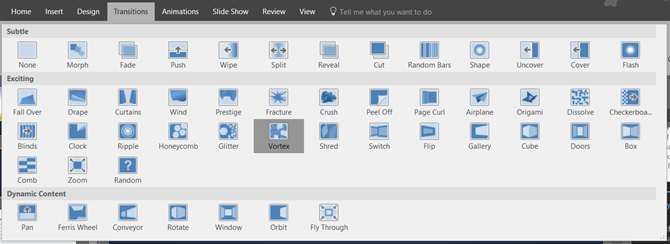
Slide animacije
PowerPoint Online nudi mnogo više mogućnosti animacije od efekata prijelaza. Odaberite tekst ili objekt, a zatim odaberite efekte ulaza, naglaska ili izlaza koji uključuju opcije istezanja, zakretanja i razdvajanja.
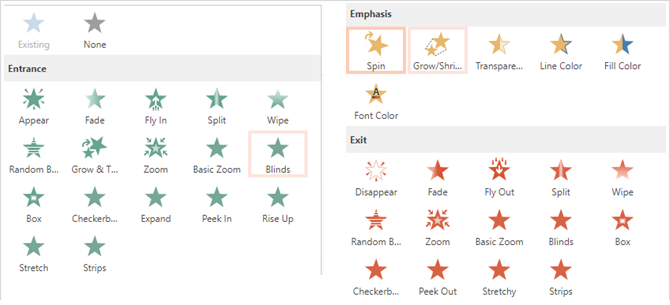
PowerPoint 2016 nudi iste tri kategorije za svoje animacije s malim razlikama. Na primjer, internetska inačica pruža efekt dasaka pri ulasku, ali inačica radne površine ne. S druge strane, desktop verzija nudi mnogo više mogućnosti u kategoriji naglaska.
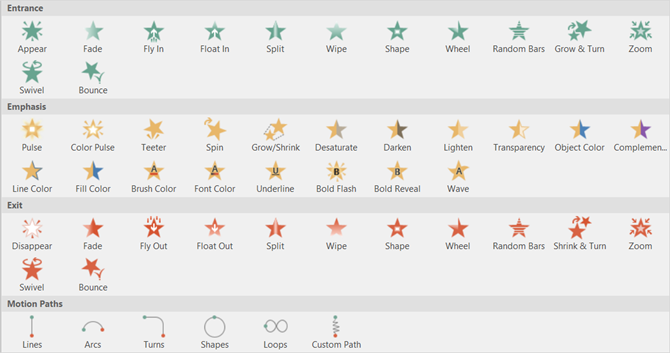
Pored toga, PowerPoint 2016 nudi efekte putanje pokreta i vaše okidače za vaše animacije, dok PowerPoint Online to ne čini.
Značajke slike, video i zvuka
Dodavanje slike, videozapisa i audio datoteke za vašu prezentaciju Kako dodati glazbu svom prezentaciji na PowerPointuKako dodati glazbu u prezentaciju u PowerPointu? Nije toliko komplicirano koliko zvuči! Čitaj više stvarno ih mogu istaknuti. Osim toga, mogu biti korisni za udžbenike, treninge i edukativne prezentacije Najbolji predlozi za PowerPoint za obrazovne prezentacijeBez obzira na to predajete li predavanje, držite predavanje, kreirate udžbenik ili vodite trening, ove su PowerPoint predloške savršene za prezentaciju. Čitaj više . Trenutno su u ove tri kategorije samo nekoliko glavnih razlika.
PowerPoint Online ne nudi komprimiranje slika za slike ili obrezivanje, označavanje ili blijeđenje videozapisa. A za audio ne možete je dodati, urezati, označiti ili izblijediti u internetskoj verziji.
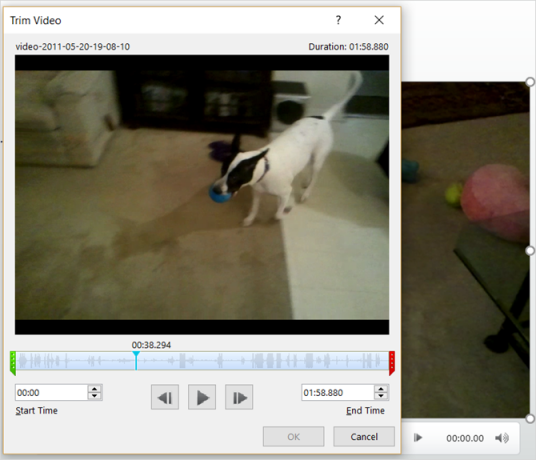
Ali PowerPoint 2016 ima sve ove značajke koje PowerPoint Onlineu nedostaju za slikovne, video i audio datoteke. Iako je lako ubaciti videozapis u prezentaciju, možete provjeriti savjeti za ugradnju YouTube videozapisa Kako ugraditi videozapise s YouTubea u PowerPoint prezentacijeAko sastavljate solidnu prezentaciju PowerPointa, dodavanje kratkog videoisječka može biti odličan način za završni dodir - a PowerPoint to čini što je jednostavnije moguće. Čitaj više posebno.
Značajke umetanja objekta
Ako želite uključiti SmartArt ili grafikone u svoje prezentacije, vidjet ćete i nekoliko razlika ovdje. SmartArt grafika pomaže vam u stvaranju alata za vizualizaciju poput piramide ili matrice. Grafikoni su slični, ali obično upotrebljavaju brojeve kao u pitačkoj ili bar tablici.
Jednostavno rečeno, Microsoft kad odlučujete koji ćete koristiti:
"SmartArt grafika dizajnirana je za tekst, a grafikoni su dizajnirani za brojeve."
Pametna umjetnost
S PowerPoint Onlineom dostupne su opcije SmartArt, ali u usporedbi s verzijom za stolna računala. Dobra vijest je da imate još 50 grafika za odabir, što bi trebalo obuhvatiti većinu osnovnih prezentacija.
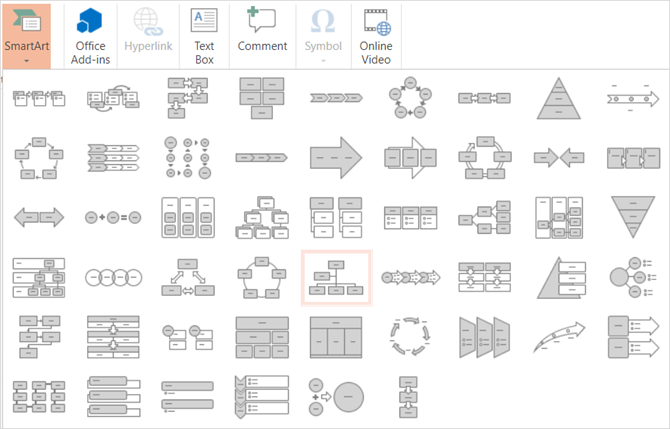
Ako koristite PowerPoint 2016, imate mnogo SmartArt izbora koji spadaju u kategorije. To olakšava pronalazak vrste koju želite. Na primjer, grafika odnosa uključuje oko 40 opcija poput luka na ploči, odnosa kruga i strelica protutege.
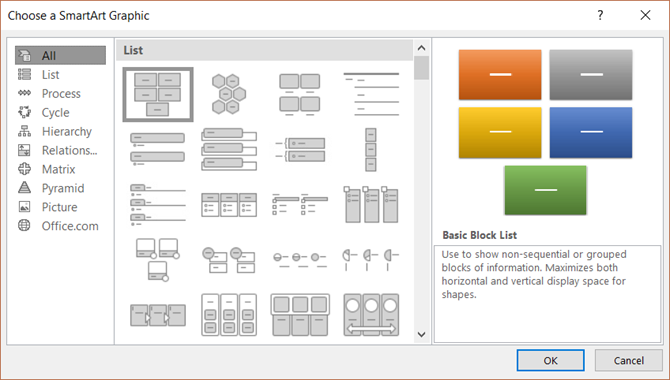
Karte
Što se tiče ljestvica, PowerPoint Online ne podržava ovu značajku. To je važno jer ako vaša prezentacija treba ili čak mora sadržavati i grafikon, nemate sreće s internetskom verzijom.
S PowerPointom 2016, opcije grafikona obilna su. Možete odabrati između gotovo 20 vrsta grafikona s različitim stilovima u svakoj. Možete umetnuti grafikon pita u obliku stila 3D, pita ili krafna. Ili odaberite grafikon stupca i upotrijebite složeni, klasterirani ili 3D stil.
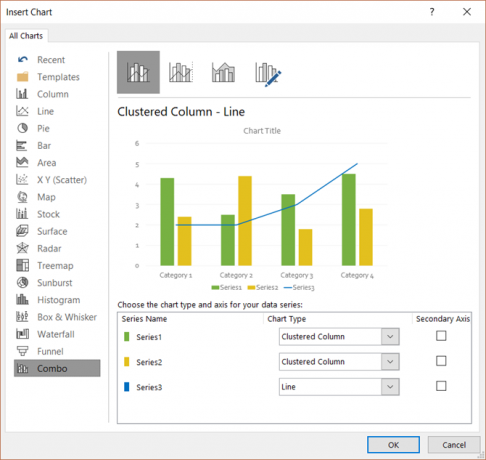
Vrste datoteka
Za spremanje prezentacije PowerPoint, internetska inačica automatski je sprema u radu. To je izuzetno povoljno. Tada možete preuzeti prezentaciju u obliku kopije, PDF ili ODP datoteke.
Za datoteke programa PowerPoint 2016 svoj rad možete automatski spremiti ako imate tu značajku. Ili kliknite Uštedjeti za postojeću datoteku ili Spremi kaoza novu vrstu ili naziv datoteke. Na raspolaganju vam je i širok raspon vrsta datoteka kao što su PowerPoint, image, video, PDF i ODP.
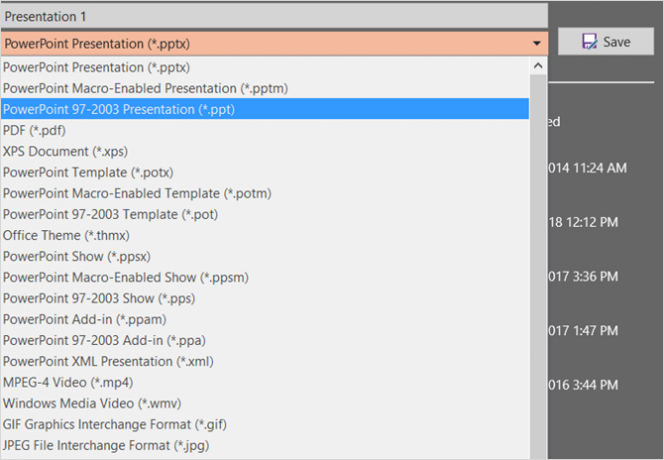
Ostale manje razlike
Primijetit ćete nekoliko dodatnih razlika u značajkama koje trebate uzeti u obzir. Te stavke nedostaju u programu PowerPoint Online, ali dostupne su u programu PowerPoint 2016.
- Podrška za jezike desno-lijevo (RTL)
- prilagodljiv tipkovni prečaci 60 Bitnih prečaca na Microsoft Office tipkovnici za Word, Excel i PowerPointStotine prečaca na tipkovnici dostupno je u sustavu Office, ali to su najvažnije koje biste trebali znati jer će vam uštedjeti puno vremena. Čitaj više
- Sposobnost izvoza
Sažetak PowerPoint Online vs. PowerPoint 2016
Da biste saželi pristup, troškove i mogućnosti, ovdje su prednosti i nedostaci svakog od njih. Na prvi pogled to bi vam trebalo pomoći i u odlučivanju između dvije verzije.
PowerPoint Online
prozodija
- Cijena: Bez besplatnog Microsoftovog računa.
- Pristup: Otvorite u bilo kojem pregledniku s internetskom vezom.
- Značajke: Osnovne značajke za korisne i atraktivne prezentacije.
kontra
- Pristup: Nema interneta? Nema PowerPoint Online pristupa.
- Značajke: Internetska inačica nije tako robusna kao desktop za potpuno dinamične prezentacije. Podržane vrste datoteka također su ograničene.
PowerPoint 2016
prozodija
- Značajke: Inkluzivniji skup značajki dostupan je na radnoj površini od interneta koji vam omogućuje izradu složenih prezentacija. Podržan je veliki niz vrsta datoteka.
kontra
- Pristup: Mora se koristiti tamo gdje ste ga instalirali.
- Cijena: Verzija za radnu površinu nije dostupna besplatno. Plaćaćete samostalno PowerPoint 2016, Microsoft Office ili Office 365 da biste ga koristili na radnoj površini.
Kako se odlučite?
Razmislite o tome koliko često ćete koristiti Microsoft PowerPoint. Hoće li stvaranje prezentacija biti svakodnevna, tjedna ili mjesečna aktivnost? Ili ćete ih stvoriti samo nekoliko puta godišnje? Zbog česte upotrebe, verzija za radnu površinu možda bi vam možda bila vrijedna novca.
Sada razmislite što ćete raditi s PowerPointom i značajkama koje su vam potrebne. Htjeti stvarajući najjednostavnije prezentacije 9 pogrešaka u PowerPointu koje treba izbjegavati zbog savršene prezentacijeLako je zajebati PowerPoint prezentaciju. Pogledajmo pogreške koje vjerojatno radite prilikom predstavljanja prezentacije i kako ih ispraviti. Čitaj više odgovaraju vašim potrebama? Ili će vam trebati gore opisana zvona i zviždaljke? Ako su vam potrebne samo osnove, PowerPoint Online vam je vjerojatno u redu.
Važan dio toga je trošak u odnosu na potrebe. Odlučite hoće li vam besplatna verzija pružiti ono što želite ili ako vam stvarno trebaju široke mogućnosti radne površine. Zatim, pogledajte najbolju opciju kupnje za vas.
Što ste odlučili?
Nadamo se da ćete, nakon što ovo pročitate, donijeti odluku između PowerPoint Online i PowerPoint 2016. Ako želite dodatno istražiti besplatnu verziju, neke savjeti za korištenje PowerPoint Online 10 savjeta za upotrebu usluge PowerPoint OnlineJednostavno možete surađivati u stvarnom vremenu s PowerPoint Onlineom. Iskoristite svoje iskustvo PowerPointa u web-pregledniku pomoću ovih savjeta za bolje prezentacije. Čitaj više moglo pomoći.
Sa diplomiranom diplomom iz područja informacijske tehnologije Sandy je dugo godina radila u IT industriji kao voditeljica projekata, voditeljica odjela i voditeljica PMO-a. Tada je odlučila slijediti svoj san i sada piše o tehnologiji puno radno vrijeme.


